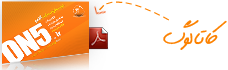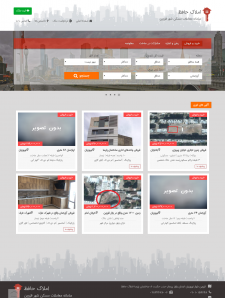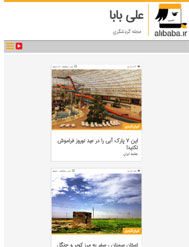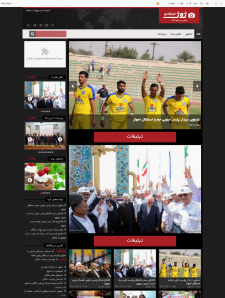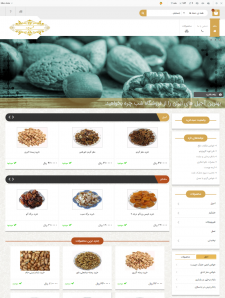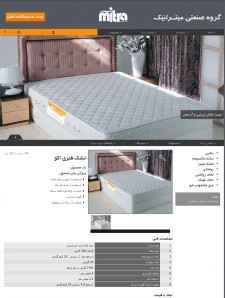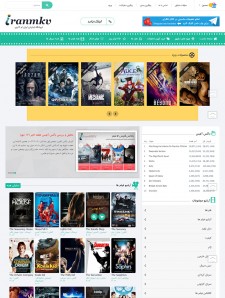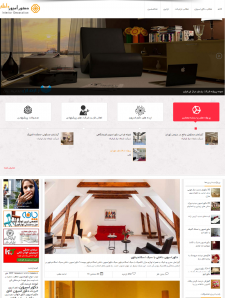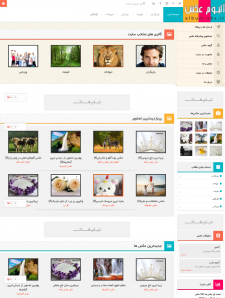نگاهي دقيق تر به ديسك سخت و مفهوم (( بدسكتور ))
سطح ديسك: هر ديسك سخت مجموعه اي از 4 يا 5 صفحه يا ديسك ديگر كه به صورت دايره اي شكل هستند تشكيل شده است كه همگي حول يك محور مي چرخند و به تعداد مشخصي بازو هد روي ديسك ها حركت مي كند كه عمل خواندن و نوشتن اطلاعات را انجام مي دهند. بر روي هر ديسك تعدادي دايره متحدالمركز وجود دارد كه به آنها شيار ) Track ) گفته مي شود. هر شيار روي ديسك به چندين قسمت تقسيم مي شود كه به هر قسمت سكتور گفته مي شود. در ديسك هاي سخت قديمي از داخلي ترين شيار تا خارجي ترين آنها با اين كه محيط آنها افزايش مي يافت اما داراي تعداد سكتورهاي برابر بودند. در ديسك هاي سخت امروزي فناوري ساخت و ساختار ذخيره سازي اطلاعات بسيار پيچيده تر شده است و شيار هاي خارجي تر تعداد سكتور هاي بيشتري دارند.
بد سكتور چيست ؟ سكتور از كوچكترين تقسيمات سطح ديسك است. ممكن است زماني در اثر ضربه و يا حركت ناصحيح بازو و هد ، بخشي از سكتور آسيب ببيند. همچنين ممكن است خاصيت مغناطيسي بخشي از ديسك سخت از بين برود و يا ضعيف شود. آنگاه مي گوييم ديسك سخت داراي بد سكتور شده است.
بد سكتورها دو نوع فيزيكي و منطقي دارند. بد سكتور هاي فيزيكي به هيچ عنوان رفع نمي شوند و شخص يا نرم افزار نمي تواند ادعا كند كه مي تواند اين نوع بد سكتور را از بين ببرد. اما بد سكتور هاي منطقي قابل رفع هستند.گاهي شنيده مي شود كه بد سكتور ها تكثير مي شوند. اين حرف تا حدودي درست است. گاهي اتفاق مي افتد كه محدوده بد سكتور ها افزايش مي يابد. بنابراين در صورت مشاهده چنين وضعيتي مي بايست هرچه سريعتر به رفع بد سكتور ها اقدام نمود.
فرمت كردن چيست ؟ فرمت كردن به منظور تعيين شيارها و سكتورها بر روي سطح ديسك انجام مي شوند. فرمت كردن دو نوع سطح بالا (HLF ) و سطح پايين (LLF ) دارد. لازم است در اينجا به مفهوم سطح بالا و پايين اشاره كنيم. به طور كلي در مباحث ديسك سخت و ذخيره سازي سطح پايين به معناي سطح فيزيكي و سطح بالا به مفهوم سطح منطقي و نرم افزاري است و به هيچ عنوان اين عبارت مفهوم مشكل يا آسان و يا كم اهميت و پر اهميت و ار اين قبيل ندارند.
فرمت سطح بالا آن نوع فرمتي است كه اكثر كاربران با آن آشنايي دارند كه با فايل format.com يا نرم افزارهاي مشابه انجام مي شود و وظيفه آن تعيين شيارها و سكتور ها به صورت منطقي يعني در سطح بالا انجام مي شود.
فرمت سطح پايين ( Low Level Format ) نيز براي مشحص كردن شيار ها و سكتور ها به صورت فيزيكي است. اين نوع فرمت به دليل اين كه در سطح پايين انجام مي شود ممكن است ساعت ها به طول بينجامد.
مشخص كردن محدوده بد سكتور: فرمت كردن سطح بالا و همچنين استفاده از نرم افزار Scandisk موجود در ويندوز مي تواند بد سكتور ها را تشخيص دهند و پس از آن كه اطلاعات موجود در آنها را به جاي امن تري از ديسك سخت انتقال دادند آنها را علامت گذاري كرده تا اطلاعات ديگري بر روي آنها ذخيره نشود. اما اين به معناي رفع بد سكتور ديسك سخت نيست. شما تنها عمل ايمن سازي دخيره سازي را انجام داده ايد. اگر بد سكتور در بخش سكتور راه اندازي و بخش هاي سيستمي باشد مشكل بزرگتر خواهد بود و ديگر مي بايست از طريق ديگري براي رفع كامل آنها اقدام نمود.
تفاوت CD , DVD “Compact Disc & Digital Video Disc”
CD و DVD دو رسانه ذخيره سازي اطلاعات بوده كه امروز در عرصه هاي متفاوتي نظير: موزيك، داده و نرم افزار استفاده مي گردند. رسانه هاي فوق ، بعنوان محيط ذخيره سازي استاندارد براي جابجائي حجم بالائي از اطلاعات مطرح شده اند. ديسك هاي فشرده، ارزان قيمت بوده و بسادگي قابل استفاده هستند. در صورتيكه كامپيوتر شما داراي يكدستگاه CD-RW است، مي توانيد CD مورد نظر خود را با اطلاعات دلخواه ايجاد نمائيد. ساخت CD: براي آشنايي شما با اينكه ماشين ها و يا HDDRTMچگونه كار مي كنند ، در ابتدا بايد با طرز ساخت CDها آشنا شويد. همه ديسكهاي فشرده چه ديسك هاي موزيك ، بازي ها ، DVDها و غيره مانند يك ديسك پلي كربنات آغاز به كار مي كنند. تصاوير پايين ،شكل هايي از يك CD تفكيك يافته را نشان مي دهد و با استفاده از اين تصاوير شما مي توانيد همه لايه هاي تشكيل دهنده يك CD را ببينيد:
1- قالب ابتدايي يك CD پلي كربنات گداخته شده است. هنگامي كه اين پلي كربنات به نقطه ذوب خود نزديك مي شود ، اطلاعات ديجيتالي در قسمت بالاي ديسك مهر مي شود.براي انجام اين كار از ضربت هاي ميكروسكوپي استفاده مي شود. اين ضربت ها پيت ها و لند ها را به وجود مي آورند كه اطلاعاتي هستند كه ليزر آنها را مي خواند.
2- بعد از اينكه اطلاعات مهر شد ، لايه بازتابي تراشه اي ، براي استفاده درفرآيندي به نام sputtering و يا wet silvering آماده مي شود. علت درخشان به نظر آمدن يك ديسك نيز همين مرحله است و به اين دليل استفاده مي شود كه ليزر را به پخش كننده انتقال دهد ، بنابراين بي عيب بودن آن بسيار اهميت دارد. جنس اين لايه اصولا از نقره است ، اما مي تواند از موادي مانند طلا يا پلاتين ساخته شود و يا حاوي لايه هاي حساس به نوراضافي باشد كه وضعيت ديسك هاي با قابليت ثبت دوباره اينگونه است.
3- سپس يك پوشش لاكي براي مهر كردن لايه بازتابي و جلوگيري ازاكسيد شدن آن ، وارد عمل ميشود.اين لايه باريك است وطوري عرضه شده است كه كوچك بوده و در مقابل خراشيدگي مقاوم نيست.
4- آخرين مرحله كار بر روي يك CD، screen-printed در قسمت بالاي آن است و CDآماده بسته بندي ، عرضه به كاربر و در نهايت رايت مي شود.
ساخت CD
نتيجتاَ هر CD حاوي 99% پلي كربنات و در نهايت 1% اطلاعات ذخيره شده ، تراشه لايه بازتابي و مرحله آخر است. ليزر استفاده شده توسط كاربر، از ميان ديسك پلاستيكي عبور مي كند ، به اطلاعات برخورد كرده ، سپس به لايه انعكاسي برخورد كرده و بعد به پخش كننده برگشت داده مي شود. اختلافات جزئي ميان انواع ديسك وجو دارد براي مثال ديسك هاي پلي استيشن از يك نوع پلي كربنات ارغواني تيره تشكيل يافته اند، اما دقيقا مانند سايرديسك ها كارايي دارند.ديسك هاي نگارنده و دوباره نگارنده ، لايه مهر شده اطلاعات را ندارند در عوض هنگامي كه در نور معيني قرار مي گيرند ار لايه هاي حساس به نور استفاده مي كنند و اطلاعات را در داخل لايه ها حكاكي مي كنند. DVDها نسل جديد ديسك هاي تراكم بالا هستند كه داراي كوچكترين پيت و لند هستند. دليل اين امر اين است كه DVDها بتوانند طبق استانداردهاي سايز ديسك ، اطلاعات بيشتري را در خود ذخيره كنند. يك DVDچند لايه ، DVDاست كه بيشتر از يك لايه مهر شده استاندارد داشته باشد. DVD هاي دو طرفه نيز اساساَ دو ديسك هستند كه پشت به پشت به يكديگر متصل شده باشند و در بين آن دو نيز از لايه ها ي انعكاسي استفاده شده باشد. بقيه مشخصات CD ها در DVDها نيز صدق مي كند.
رفع مشكل بوت نشدن ويندوز XP
اگر مدت زيادي است كه از ويندوز استفاده مي كنيد. ممكن است به هنگام روشن كردن كامپيوتر ، با مشكل بوت نشدن سيستم عامل مواجه شده ايد. در اين موارد اولين كاري كه ممكن است انجام دهيد ، نصب مجدد ويندوز است كه مشكل شما را به صورت قطعي حل مي كند.اما براي اين مساله راه حل منطقي تري نيز وجود دارد. پيغام هاي خطايي كه معمولا در اين موارد مشاهده مي شود مربوط به از دست رفتن يا آسيب ديدن فايل هاي ضروري ويندوز مي باشد كه در اين ميان دو فايل ntldr و boot.ini از اهميت بيشتري برخوردارند.اگر بعد از روشن كردن كامپيوتر و شنيدن بوق تاييد بايوس ، مبني بر سلامت سخت افزار كامپيوتر ، با پيغام از دست رفتن يا آسيب ديدن يكي از دو فايل فوق مواجه شديد ، با ديگر سيستم را راه اندازي كرده و اين بار در ابتداي راه اندازي كليد F8 را پايين نگه داريد تا صفحه ايي با چند گزينه به شما نشان داده شود.ابتدا گزينه Last Know Good Configuration را انتخاب و كليد enter را بزنيد. اين عمل باعث مي شود تا رجيستري ويندوز به آخرين حالتي كه سيستم عامل در آن زمان سالم بوده است برگردد. اما اين روش ممكن در برخي موارد جواب ندهد و كاربر مجدد با همان پيغام خطاي قبلي مواجه شود.در اينصورت همان مراحل قبل را تكرار و اين بار Safe mode را انتخاب كنيد. بعد از بالا آمدن در اين حالت كه علامت مشخصه آن نوشتن كلمه Safe Mode در چهار گوشه صفحه نمايش با Resolution و عمق رنگ پايين است ، مسير زير را دنبال كنيد:
Start/All Programs/Accessories/System Tools/System Restore
و سپس با استفاده از ابزار System Restore كامپيوتر خود را به وضعيتي كه سيستم شما در آن وضعيت بدون اشكال كار مي كرده است برگردانيد. البته اگر چنين وضعيتي در هنگام سلامت كامپيوتر توسط شما ايجاد شده باشد يا به عبارتي ديگر شما System Restore را فعال كرده باشيد. جهت آگاهي بيشتر در اين مورد اين مطلب را بخوانيد.اما اگر شما System Restore را فعال نكرده باشيد اين روش نيز جواب نمي دهد. تنها راه چاره در اين موارد استفاده از ديسكت نجات براي ويندوز است. اگر تا به حال اين ديسكت را نساخته ايد بهتر است دز زمان سلامت سيستم عامل آن را بسازيد.طرز ساختن ديسك نجات: يك ديسكت سالم و فرمت شده 1.44 مگابايتي را درون درايو مربوطه قرار دهيد. سپس از منوي استارت پنجره Run را باز كرده و عبارت cmd را تايپ و كليد اينتر را بزنيد. حال در پنجره باز شده ، به ترتيب دستورات زير را تايپ كرده و بعد از تايپ هر خط كليد enter را بزنيد:
Xcopy c:boot.ini a: /h
Xcopy c:ntdetect.com a: /h
Xcopy c:ntldr a: /h
توجه داشته باشد كه C بر خلاف موارد مشابه ديگر ، در اينجا نام درايو يا پارتيشني نيست كه ويندوز شما بر روي آن نصب است ، بلكه نام درايوي است كه كامپيوتر از آن بوت مي شود. بنابراين C ثابت است و اگر فرضا ويندوز XP شما در پارتيشن D نصب شده ، نبايد حرف D را تايپ كنيد.اكنون با تايپ دستور exit و زدن كليد اينتر از اين پنجره خارج شويد. حلا ديسكت شما آماده استفاده است و به هنگام بروز هر گونه مشكل در بوت و راه اندازي سيستم ، ديسكت را درون درايو قرار داده و بايوس را طوري تنظيم نماييد كه كامپيوتر از فلاپي بوت شود. اگر مراحل را درست انجام داده باشيد هم اكنون بايد ويندوز بالا بيايد.هر بار راه اندازي سيستم از فلاپي استفاده نكنيد و مستقيم از روي هارد سيستم بوت شود بايد عكس مراحل قبل را تكرار كنيد يعني به محيط cmd برويد و در جلوي خط فرمان تايپ كنيد:
Xcopy a:*.* c:/h
اكنون سيستم شما تعمير شده و ديگر نيازي به فلاپي نداريد. همچنين در موارد كاملا خاص كه ممكن است ديسكت بوت به شما جواب ندهد ، مجبوريد از كنسول رفع عيب مايكروسافت يا به عبارتي Recovery Cansole استفاده نماييد. بدين منظور بهترين روش اين است كه سي دي ويندوز xp كه قابليت بوت شدن را داشته باشد درون درايو قرار داده و بايوس را طوري تنظيم كنيد تا سيستم از روي سي دي بوت شود.سپس بعد از شنيدن بوق تاييد بايوس و مشاهده پيغام Press any key to boot from CD كليدي را فشار دهيد تا عمليات بوت آغاز شود. حال صبر كنيد تا عمليات آماده سازي اوليه سيستم تكميل شود. پس از آن و در مرحله بعد در صفحه معروف به Welcome كليد r را بزنيد تا پروسه عملكرد كنسول رفع عيب آغاز شود.در اينجا با تايپ شماره سيستم عامل مورد نظر براي رفع عيب ، كه در صفحه نمايش داده مي شود و همين طور تايپ كلمه عبور مدير سيستم ( در صورت وجود ) وارد كنسول مي شويد. در جلوي خط فرمان با تايپ كلمه Help و زدن اينتر ليست دستورات قابل استفاده نمايش داه خواهد شد. اما پر استفاده ترين دستورات عبارت اند از:
Chkdsk: اشكالات ديسك را بررسي مي كند
Diskpart: دستوري براي پارتيشن بندي
Extract: فايل هاي فشذده ويندوز را باز مي كند.
Fixboot: يك سكتور بوت جديد را بر روي ديسك بازنويسي مي كند.
Fixmbr: ركورد اصلي بوت را بازنويسي مي كند.
ضمنا دقت كنيد استفاده از دستور Fixmbr ممكن است تمام اطلاعات شما را از بين ببرد.
پایان.
طراحی قالب وردپرس اصلی ترین حرفه در شرکت فناوی اطلاعات آنفایو است. مهمترین دستاوردطراحی قالب وردپرس باید شناساندن نام تجاری ، معرفی خدمات و محصولات شما باشد که رسیدن به این مهم با رعایت استانداردهای جهانی طراحی سایت که شامل بهینه سازی وب سایت بر اساس الگوریتم موتورهای جستجو ، در کنار داشتن ظاهری زیبا فراهم می شود. در دنیای مجازی امروز و عصر پیشرفته ارتباطات برای صاحبان سازمان ها ، نهادهای دولتی و صاحبان مشاغل وکسب وکار آزاد داشتن یک وب سایت امری ضروری است .از مزایای داشتن سایت معرفی ، اطلاع رسانی ، بازاریابی و قابلیت های نوین تبلیغاتی میباشد .کاربران میتوانند از هر نقطه دنیا فقط با یک کلیک به شما دسترسی داشته باشند.
شرکت آنفایو خدمات طراحی سایت (طراحی وب) خود را، با توجه به نیازهای کارفرمایان، نوع فعالیت و متناسب با بودجه در نظر گرفته شده برای طراحی سایت (طراحی وب) در نظر می گیرد. آنفایو با بهره گیری از بهتریت متخصصین حرفه ای برنامه نویسی ، داشتن تیم تخصصی طراحی سایت ، تسلط به علوم روز دنیای کامپیوتر و اینترنت و مشاوره رایگان وپشتیبانی ۲۴ ساعته آمادگی خود را برای طراحی وب سایت های دولتی ، سازمانی ، شرکتی وشخصی با تلفیق هنر گرافیک دیجیتالی و جدیدترین تکنیک های برنامه ویسی اعلام میدارد .افزایش آمار ، دسترسی ساده کاربران و سرعت وب سایت خود را به شرکت طراحی سایت و طراحی قالب وردپرس آنفایو بسپارید.